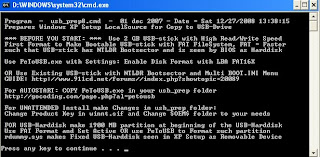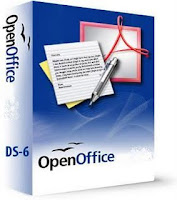buat teman-teman yang ngikut banyak milist kayak saya pasti ngalamin hal seperti ini. Inbox kita penuh dengan e-mail dari milist-milist *apalagi klo milist yg aktif bener, sehari bisa lebih dari 20 email masuk*, yang mengakibatkan e-mail yang bukan berasal dari milist alias JaPri (JAlur PRIbadi, red.) terselip di-antara sekian banyak e-mail. Kalau e-mail tsb. ngga penting ya ndak masalah. Klo penting? Seperti kiriman data untuk pekerjaan, laporan, atau lainnya dan tidak terbaca karena kasus terselip tadi, bisa berabe kan? 
Belum lagi sekarang ini semua orang pakai Facebook yang notificationnya bisa jadi menuh-menuhin inbox.
Solusinya? 
ya biar tiap2 email yang masuk bisa otomatis masuk ke dalam folder-folder sesuai kriteria maka lakukan langkah-langkah setting Filter di mailbox Yahoo! adalah sebagai berikut:
1. Klik Options yang terdapat di sebelah kanan atas 2. Setelah halaman Mail Options ditampilkan, pada kolom Management, klik Filters, yang kemudian akan menampilkan halaman Filters sebagai berikut:
2. Setelah halaman Mail Options ditampilkan, pada kolom Management, klik Filters, yang kemudian akan menampilkan halaman Filters sebagai berikut:
 3. Klik Add, hingga muncul tampilan halaman Add Message Filter.
3. Klik Add, hingga muncul tampilan halaman Add Message Filter.
 4. Misalkan si saya pengen nge-filter e-mail dari Facebook. Maka, pada Filter Name saya isi Facebook.
4. Misalkan si saya pengen nge-filter e-mail dari Facebook. Maka, pada Filter Name saya isi Facebook.
- If all of the following rules are true…
Pada bagian ini akan diatur ketentuan filter.Untuk kasus kita, yaitu Facebook, berhubung setiap e-mail dari Facebook ada satu kesamaan, yaitu pada si pengirim atau Sender selalu ada tulisan “Facebook”, maka ketentuan yang akan saya buat untuk filter ini yaitu: From Header: contains Facebook
Match case bisa kita centang *duh bahasa indonesia-nya apa nih??* kalau penulisan “Facebook” harus sama persis (besar dan kecilnya huruf, juga karakternya).
Untuk milist, misalkan hoshiZora_Community@yahoogroups.com, biasanya pada subject e-mail yang masuk terdapat tulisan [hoshiZora_Community] … untuk kasus seperti ini, filter yang biasa ku buat adalah: Subject: contains hoshiZora_Community.
Terlihat perbedaanya kan? Untuk kasus lainnya, bisa coba-coba sendiri, oks?!

- Then…
Pada bagian ini akan diatur penempatan e-mail yang ter-filter.Kembali ke kasus, maka saya akan masukkan semua e-mail yang masuk dari Facebook ke folder Facebook. Maka, Move the message to: Facebook (kalau sudah ada folder Facebook, atau [New Folder] (untuk membuat folder apabila belum ada).
5. Lalu klik Add Filter untuk memulai proses filterisasi.
Beres deh… Sekarang e-mail yang masuk sudah punya kotak pos masing-masing.. Ahyeee…!!